Đây là một bổ sung mới của Copilot mà người dùng trong Microsoft Edge, Bing hay trang nhà trợ lý AI này đều có thể sử dụng. Tuy nhiên, tính năng này chỉ được thực hiện thông qua Phone Link phải được cài đặt trên cả hai thiết bị mà Trải Nghiệm Số trong bài viết này sẽ hướng dẫn bạn cách thực hiện và sử dụng.
Đầu tiên, bạn cần có ứng dụng Phone Link cho thiết bị của mình. Với máy tính Windows 11 thì đã có sẵn rồi, với thiết bị khác thì bạn cài đặt theo liên kết bên dưới.
Bước 1: Bạn mở Phone Link trên Windows và Android.
– Trên Windows: Các bước theo trình tự sau.
+ Bạn chọn lựa thiết bị ghép nối là Android.
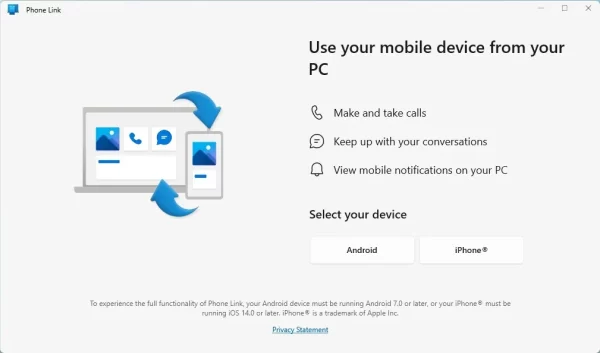 + Bạn bấm Turn on Bluetooth để bật Bluetooh cho máy tính nếu chưa bật.
+ Bạn bấm Turn on Bluetooth để bật Bluetooh cho máy tính nếu chưa bật.
 + Bạn sẽ có một mã QR dùng dể ghép nối với tài khoản Microsoft đang dùng trên máy tính.
+ Bạn sẽ có một mã QR dùng dể ghép nối với tài khoản Microsoft đang dùng trên máy tính.
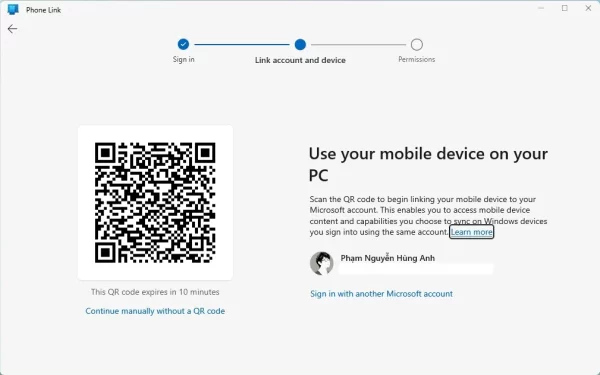 + Bạn sẽ nhận một mã ghép nối (6 ký tự) và dùng nó để nhập vào Phone Link trên Android.
+ Bạn sẽ nhận một mã ghép nối (6 ký tự) và dùng nó để nhập vào Phone Link trên Android.
 + Ghép nối thành công thì bạn sẽ nhận thông báo You are all set, bạn bấm Continue.
+ Ghép nối thành công thì bạn sẽ nhận thông báo You are all set, bạn bấm Continue.
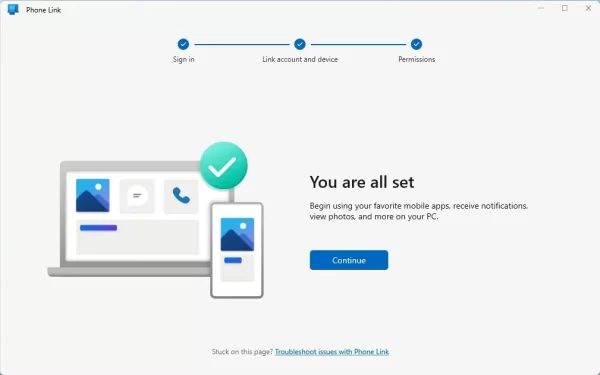 Sau đó, bạn có thể cho phép hay bỏ qua việc Phone Link khởi động cùng Windows.
Sau đó, bạn có thể cho phép hay bỏ qua việc Phone Link khởi động cùng Windows.
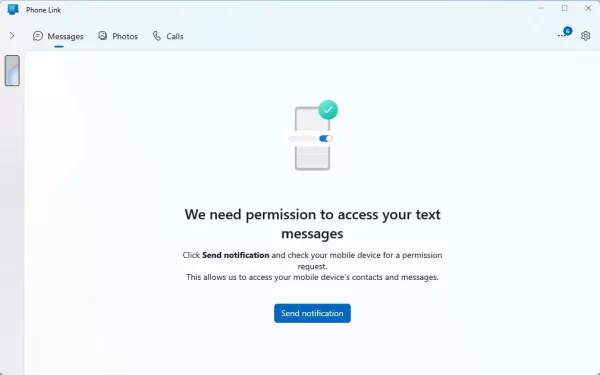 Lần đầu sử dụng, bạn cần gửi quyền cấp phép truy cập đọc tin nhắn trên điện thoại bằng cách bấm Send notification trong Messages hay quản lý hình ảnh và gọi điện nữa.
Lần đầu sử dụng, bạn cần gửi quyền cấp phép truy cập đọc tin nhắn trên điện thoại bằng cách bấm Send notification trong Messages hay quản lý hình ảnh và gọi điện nữa.
– Trên Android: Bạn thực hiện theo trình tự sau.
+ Đầu tiên, bạn bấm Đăng nhập > quét mã QR trên giao diện Phone Link máy tính để ghép nối.
 + Bạn bấm Tiếp tục và nhập mật mã tài khoản Microsoft đang dùng trên máy tính Windows.
+ Bạn bấm Tiếp tục và nhập mật mã tài khoản Microsoft đang dùng trên máy tính Windows.
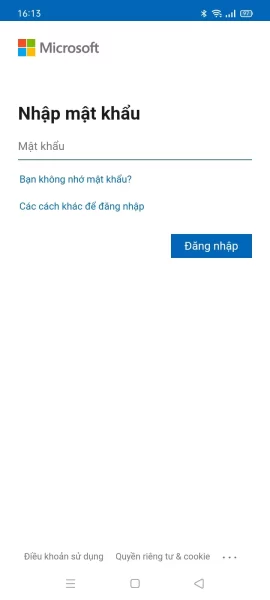 + Bạn cấp các quyền mà Phone Link yêu cầu hay bạn muốn sử dụng, trong đó quan trọng nhất là gửi và xem tin nhắn SMS phải cho phép thì mới có thể thực hiện được việc gửi tin nhắn từ Copilot.
+ Bạn cấp các quyền mà Phone Link yêu cầu hay bạn muốn sử dụng, trong đó quan trọng nhất là gửi và xem tin nhắn SMS phải cho phép thì mới có thể thực hiện được việc gửi tin nhắn từ Copilot.
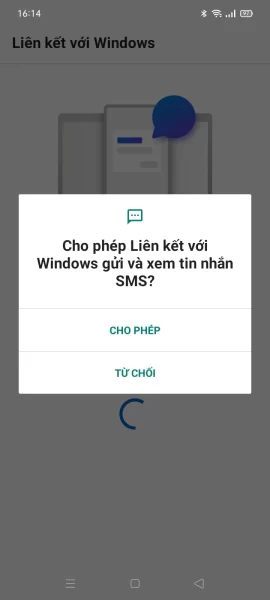 Nếu bạn lỡ từ chối thì bạn bấm giữ lối tắt Phone Link > Thông tin ứng dụng > Các quyền của ứng dụng > SMS và thực hiện cấp quyền.
Nếu bạn lỡ từ chối thì bạn bấm giữ lối tắt Phone Link > Thông tin ứng dụng > Các quyền của ứng dụng > SMS và thực hiện cấp quyền.
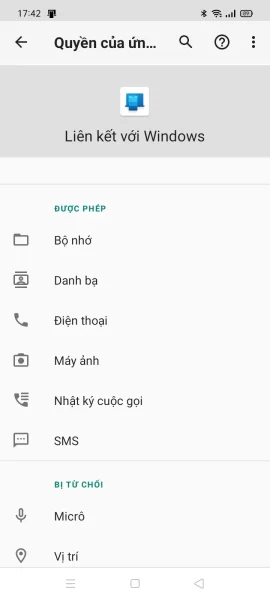 Khi ghép nối thành công thì bạn phải giữ máy Android của mình luôn bật và không được đóng Phone Link để giữ việc đồng bộ luôn diễn ra.
Khi ghép nối thành công thì bạn phải giữ máy Android của mình luôn bật và không được đóng Phone Link để giữ việc đồng bộ luôn diễn ra.
Bước 2: Bạn mở trình duyệt Microsoft Edge trên máy tính và bấm biểu tượng Copilot > Plugins > duyệt tới bổ sung có tên Điện thoại hay Phone và bật nó.
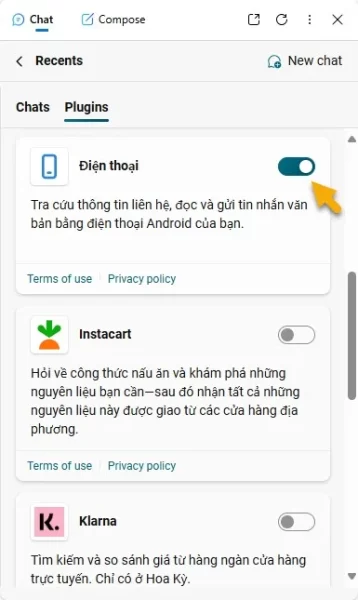 Hoặc bạn có thể sử dụng bổ sung này trong Copilot từ Bing hay trang nhà trợ lý AI này.
Hoặc bạn có thể sử dụng bổ sung này trong Copilot từ Bing hay trang nhà trợ lý AI này.
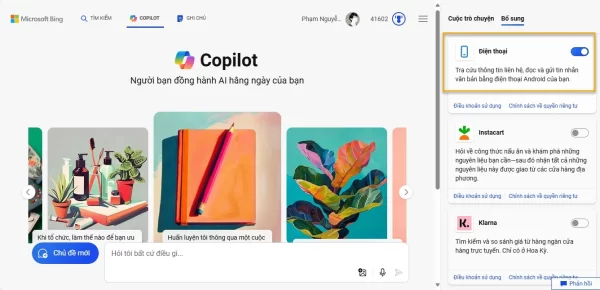 Bước 3: Bây giờ, chúng ta sẽ thực hiện gửi tin nhắn vào số điện thoại nào đó nằm trong danh bạ điện thoại Android với cú pháp như hình minh họa bên dưới.
Bước 3: Bây giờ, chúng ta sẽ thực hiện gửi tin nhắn vào số điện thoại nào đó nằm trong danh bạ điện thoại Android với cú pháp như hình minh họa bên dưới.
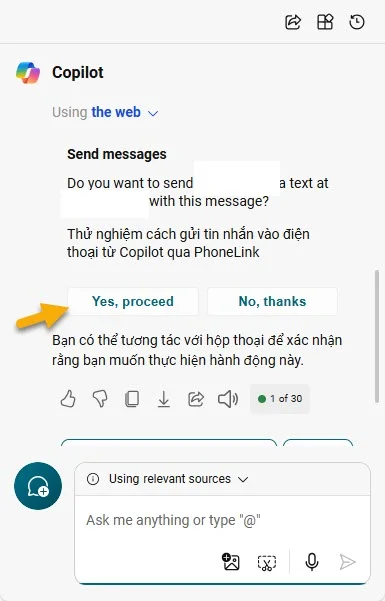 Người viết thử gửi lệnh Gửi tin nhắn đến số xxx/anh chị ABC: [Nội dung tin nhắn] > bấm Enter.
Người viết thử gửi lệnh Gửi tin nhắn đến số xxx/anh chị ABC: [Nội dung tin nhắn] > bấm Enter.
 Copilot sẽ đưa ra tùy chọn để bạn xác nhận hành động, đồng ý gửi thì bấm Yes, proceed còn ngược lại thì bấm No, thanks.
Copilot sẽ đưa ra tùy chọn để bạn xác nhận hành động, đồng ý gửi thì bấm Yes, proceed còn ngược lại thì bấm No, thanks.
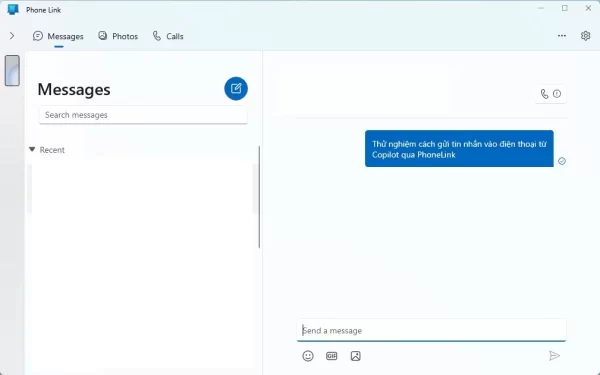 Copilot sẽ gửi thông báo là tin nhắn gửi đi thành công, bạn có thể xem lại tin nhắn vừa gửi qua Messages trong Phone Link. Bạn bảo đảm là tài khoản sim còn tiền thì mới gửi được tin nhắn nha.
Copilot sẽ gửi thông báo là tin nhắn gửi đi thành công, bạn có thể xem lại tin nhắn vừa gửi qua Messages trong Phone Link. Bạn bảo đảm là tài khoản sim còn tiền thì mới gửi được tin nhắn nha.

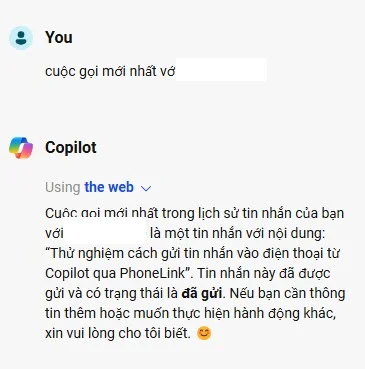 Bên cạnh việc gửi tin nhắn thì người viết thử nhờ Copilot truy tìm số điện thoại của người mà mình biết tên nhưng quên số và ngược lại, nhớ số mà quên tên. Bạn cũng có thể nhờ Copilot truy tìm lịch sử tin nhắn, cuộc gọi gần nhất.
Bên cạnh việc gửi tin nhắn thì người viết thử nhờ Copilot truy tìm số điện thoại của người mà mình biết tên nhưng quên số và ngược lại, nhớ số mà quên tên. Bạn cũng có thể nhờ Copilot truy tìm lịch sử tin nhắn, cuộc gọi gần nhất.

